Tudod, hogyan kell telepíteni és eltávolítani a WPS Office alkalmazást Windows 10 rendszeren? Ha nem, akkor kövesd a következő cikket, hogy megtudd, hogyan teheted meg gyorsan!
 |
| A WPS Office eltávolítása és újratelepítése Windows 10 rendszeren szuper egyszerűen |
Hogyan lehet gyorsan eltávolítani a WPS Office-t Windows 10 rendszeren
Szükséges lehet eltávolítani a WPS Office-t, ha már nem használja. Ebben a részben bemutatom, hogyan távolíthatja el a WPS Office-t a legegyszerűbb módon Windows 10 számítógépről.
1. lépés: Kattintson a Windows ikonra (Start gomb) a képernyő bal alsó sarkában vagy a számítógép billentyűzetén. Ezután válassza a „Beállítások” lehetőséget.
 |
| A WPS Office eltávolítása és újratelepítése Windows 10 rendszeren szuper egyszerűen |
2. lépés: Kattintson az „Alkalmazások” elemre
 |
| A WPS Office eltávolítása és újratelepítése Windows 10 rendszeren szuper egyszerűen |
3. lépés: Az „Alkalmazások és funkciók” részben keresse meg a WPS Office szoftvert, és kattintson az „Eltávolítás” gombra.
 |
| A WPS Office eltávolítása és újratelepítése Windows 10 rendszeren szuper egyszerűen |
4. lépés : Kattintson az „Eltávolítás” gombra, amikor megjelenik a megerősítő párbeszédpanel. Ez a WPS Office eltávolításának utolsó lépése Windows 10 rendszeren.
 |
| A WPS Office eltávolítása és újratelepítése Windows 10 rendszeren szuper egyszerűen |
A WPS Office újratelepítése Windows 10 rendszeren egyszerűen
Korábban bemutattam, hogyan távolíthatod el a WPS Office-t Windows 10 rendszeren. Ha egy idő után újra szeretnéd használni ezt az alkalmazást, az alábbi szakaszban részletesen bemutatom a WPS Office újratelepítésének lépéseit Windows 10 rendszeren.
1. lépés: Látogasson el a következő linkre: https://www.wps.com/office/windows/.
2. lépés: Kattintson az „Ingyenes letöltés” gombra.
 |
| A WPS Office eltávolítása és újratelepítése Windows 10 rendszeren szuper egyszerűen |
3. lépés: Ezután válassza ki az imént feltöltött fájl megnyitását, majd nyomja meg a „Futtatás” gombot.
 |
| A WPS Office eltávolítása és újratelepítése Windows 10 rendszeren szuper egyszerűen |
4. lépés : Olvassa el figyelmesen a WPS Office felhasználási feltételeit, jelölje be az elfogadás jelölőnégyzetet, majd kattintson a „Telepítés most” gombra.
 |
| A WPS Office eltávolítása és újratelepítése Windows 10 rendszeren szuper egyszerűen |
5. lépés: Végül kattintson a „WPS használatának megkezdése” gombra a használat megkezdéséhez.
 |
| A WPS Office eltávolítása és újratelepítése Windows 10 rendszeren szuper egyszerűen |
A fenti cikk részletes utasításokat tartalmaz a WPS Office alkalmazás eltávolításáról és újratelepítéséről Windows 10 rendszeren. A WPS Office törlése, amikor már nem használja, segít felszabadítani a számítógép tárhelyét, és szükség esetén gyorsan és proaktívan újratelepítheti az alkalmazást. Remélhetőleg ezek az utasítások segítenek a szoftver hatékonyabb kezelésében.
[hirdetés_2]
Forrás: https://baoquocte.vn/cach-go-bo-va-cai-dat-lai-wps-office-tren-windows-10-sieu-de-278701.html


![[Fotó] Megható jelenet, ahogy ezrek mentik a gátat a tomboló víz elől](https://vphoto.vietnam.vn/thumb/1200x675/vietnam/resource/IMAGE/2025/10/30/1761825173837_ndo_br_ho-de-3-jpg.webp)
![[Fotó] Tran Thanh Man, a Nemzetgyűlés elnöke fogadja a búcsúzni érkező külföldi nagyköveteket](https://vphoto.vietnam.vn/thumb/1200x675/vietnam/resource/IMAGE/2025/10/30/1761820977744_ndo_br_1-jpg.webp)

![[Fotó] A Központi Belügyi Bizottság Harmadik Hazafias Verseny Kongresszusa](https://vphoto.vietnam.vn/thumb/1200x675/vietnam/resource/IMAGE/2025/10/30/1761831176178_dh-thi-dua-yeu-nuoc-5076-2710-jpg.webp)
![[Fotó] To Lam főtitkára találkozik Tony Blair volt brit miniszterelnökkel](https://vphoto.vietnam.vn/thumb/1200x675/vietnam/resource/IMAGE/2025/10/30/1761821573624_tbt-tl1-jpg.webp)
![[Fotó] To Lam főtitkár részt vesz a vietnami-brit magas szintű gazdasági konferencián](https://vphoto.vietnam.vn/thumb/1200x675/vietnam/resource/IMAGE/2025/10/30/1761825773922_anh-1-3371-jpg.webp)
















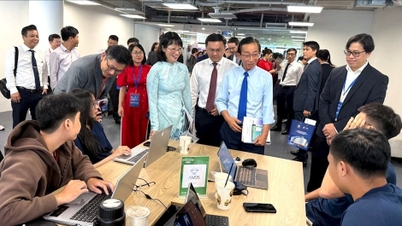






















































































Hozzászólás (0)